Android Wear 2.0 mới ra mắt gần đây, bổ sung các tính năng mới và giao diện được tân trang lại cho nền tảng smartwatch của Google.
Ý tưởng sử dụng đồng hồ Android Wear với iPhone được thừa nhận, tốt, kỳ quặc. Tuy nhiên, với Pebble không còn nữa, dòng sản phẩm Android Wear là một sự thay thế xứng đáng cho Apple Watch.
Đây là những gì bạn cần biết về việc sử dụng Android Wear 2.0 với iPhone của bạn.
Yêu cầu

", " modalTemplate ":" {{nội dung}} ", " setContentOnInit ": false} '>
Để sử dụng đồng hồ Android Wear với iPhone, bạn cần cài đặt iPhone 5 trở lên với iOS 9 trở lên.
Một cách nhanh chóng để kiểm tra xem điện thoại của bạn có hoạt động hay không là truy cập g.co/WearCheck trên điện thoại của bạn.
Thêm tài khoản Google của bạn

", " modalTemplate ":" {{nội dung}} ", " setContentOnInit ": false} '>
Với Wear 2.0, Google coi đồng hồ là một thiết bị độc lập và với việc bổ sung Play Store (nhiều hơn trong một phút), bạn sẽ cần thêm tài khoản của mình vào đồng hồ để tận dụng tối đa.
Sau khi cập nhật đồng hồ Android Wear của bạn lên phiên bản mới nhất và lớn nhất của Google hoặc trong quá trình thiết lập ban đầu một chiếc đồng hồ mới, bạn sẽ nhận thấy bây giờ bạn được yêu cầu thêm tài khoản Google vào đồng hồ thông minh. Làm theo lời nhắc trong ứng dụng Android Wear cho iOS để thêm (các) tài khoản của bạn vào đồng hồ.
Google Assistant, tại dịch vụ của bạn
Với Android Wear 2.0, đây là lần đầu tiên chủ sở hữu iPhone được trải nghiệm Google Assistant.
Để sử dụng Trợ lý, nhấn và giữ nút nguồn trên đồng hồ của bạn. Cũng như Siri, Trợ lý lắng nghe và nhận các lệnh như "Bắt đầu hẹn giờ". Ngoài ra, bạn có thể đặt câu hỏi, nhận chỉ đường hoặc bắt đầu tập luyện với Google Fit thông qua Trợ lý.
Trong phần Cài đặt của ứng dụng Android Wear có danh sách Trợ lý, tuy nhiên, chạm vào nó hoàn toàn không có gì. Dựa trên cùng các cài đặt trong phiên bản ứng dụng Android, bạn nên có một loạt tùy chọn để thiết lập các thiết bị nhà thông minh mà bạn có thể điều khiển với Trợ lý. Hy vọng Google phát hành bản cập nhật cho vấn đề này.
Tải ứng dụng
Với Android Wear 2.0, bạn có thể cài đặt ứng dụng trực tiếp trên đồng hồ, thay vì dựa vào điện thoại thông minh được ghép nối để cài đặt ứng dụng hoặc dịch vụ.
Điều đó có nghĩa là Cửa hàng Play được tích hợp trực tiếp vào đồng hồ, nơi bạn có thể tìm kiếm và duyệt qua các ứng dụng Android Wear 2.0 và mặt đồng hồ.
Không có phương pháp nào để duyệt Cửa hàng Play trên thiết bị iOS của bạn, tuy nhiên bạn có thể duyệt Cửa hàng Play trên máy tính của mình, sau đó cài đặt ứng dụng từ xa trên đồng hồ Android Wear 2.0 sau khi nhấp vào Cài đặt.
Để cài đặt ứng dụng trên đồng hồ, bạn cần kết nối với Wi-Fi.
Kết nối với Wi-fi
Thay vì để đồng hồ của bạn dựa vào kết nối Bluetooth với iPhone - có thể gặp sự cố bất cứ khi nào iOS giết ứng dụng để giải phóng bộ nhớ - hãy đảm bảo kết nối đồng hồ Android Wear của bạn với mạng Wi-Fi.
Làm như vậy cho phép sẽ cho phép đồng hồ của bạn tiếp tục hoạt động mà không có iPhone ở gần, tiếp tục nhận những thứ như thông báo của Gmail cho đến khi bạn có thể khởi chạy lại ứng dụng trên điện thoại.
Để kết nối đồng hồ được trang bị khả năng Wi-Fi với mạng của bạn, hãy mở Cài đặt > Kết nối > Wi-Fi > Thêm mạng . Chọn mạng bạn muốn kết nối, sau đó sử dụng điện thoại của bạn để nhập mật khẩu khi được nhắc.
Chưa có Android Pay - chưa
Google ban đầu đã gợi ý rằng Android Wear 2.0 sẽ mang nền tảng thanh toán di động, Android Pay, cho các thiết bị iOS. Thật không may, nó chưa sẵn sàng để ra mắt. Google đã nói với tôi rằng họ rất nỗ lực trong việc cung cấp Android Pay trên iOS và sẽ phát hành nó sớm nhất có thể.
Xử lý thông báo

", " modalTemplate ":" {{nội dung}} ", " setContentOnInit ": false} '>
Thông báo là một lợi thế lớn cho người mua smartwatch và để cung cấp trải nghiệm tốt nhất cho những hạn chế của Apple trên iOS, Google đã điều chỉnh cách một số ứng dụng hoạt động.
Cụ thể, bạn sẽ thấy rằng thông báo Gmail được thực hiện độc lập với bất kỳ ứng dụng email nào bạn đã cài đặt trên iPhone. Thay vào đó, đồng hồ của bạn sẽ tự kiểm tra email và sử dụng ứng dụng Gmail tích hợp để hiển thị và tương tác với các tin nhắn mới. Đổi lại, các thông báo từ ứng dụng Mail của Apple bị chặn hiển thị trên cổ tay của bạn theo mặc định.
Bạn có thể chặn các ứng dụng cụ thể hoặc tắt chức năng thông báo phong phú của Gmail trong ứng dụng Android Wear dưới biểu tượng Cài đặt.
Nếu một ứng dụng không bị chặn nhưng bạn không nhận được thông báo trên đồng hồ, hãy mở ứng dụng Cài đặt của iPhone, sau đó chọn Thông báo . Mở cài đặt Thông báo cho ứng dụng bạn đang gặp sự cố, sau đó đảm bảo Hiển thị trong Trung tâm thông báo được bật.
Hơi hạn chế
Trải nghiệm tổng thể khi sử dụng đồng hồ Android Wear với iPhone của bạn bị giới hạn một chút khi bạn so sánh trải nghiệm với điện thoại Android. Điều đó nói rằng, vẫn còn rất nhiều sự chồng chéo trong chức năng.
Gần đây chúng tôi đã đề cập đến các mẹo hay nhất để tận dụng tối đa HĐH mới nhất cho Đồng hồ Android của bạn tại đây. Đảm bảo đọc qua để biết các mẹo về điều hướng và thay đổi nhanh chóng mặt đồng hồ trên đồng hồ của bạn.
Đó là phức tạp: Đây là hẹn hò trong thời đại của các ứng dụng. Có vui chưa? Những câu chuyện đi vào trung tâm của vấn đề .
Văn hóa công nghệ: Từ phim ảnh và truyền hình đến phương tiện truyền thông xã hội và trò chơi, đây là nơi dành cho bạn về mặt công nghệ.


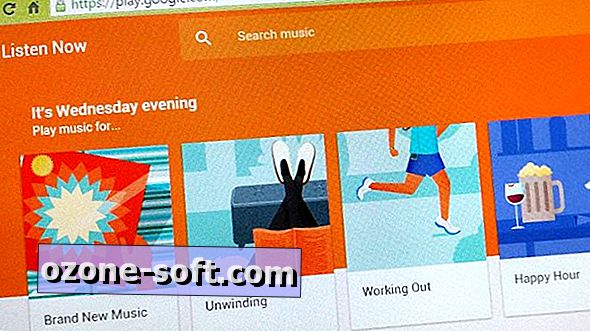










Để LạI Bình LuậN CủA BạN